В данной статье мы поговорим о том, как в дистрибутив мало известной, но от того не менее полезной Windows PE 2.0 — уменьшенной копии Windows Vista — интегрировать драйверы для различных устройств.
Windows PE 2.0 представляет собой отдельную ОС, которая крайне полезна при выполнении таких действий, как восстановление работоспособности системы.
Это крайне урезанная версия Windows Vista, которую можно загрузить совершенно бесплатно как часть Windows Automated Installation Kit (WAIK).
Windows PE может быть также использована в Windows Distribution System (WDS), новом программном продукте , предназначенном для развертывания Windows Vista на крупное число компьютеров по сети. А так как WDS по своей природе должна работать на огромном количестве аппаратных платформ, то того количества драйверов, которые идут в комплекте, явно будет недостаточно.
Это может вызвать проблемы, с которыми мы, например, столкнулись при двух сценариях: 1) виртуальный клиент загружает образ, но возникает сообщение об отсутствии поддержки сетевой карты (реальная проблема при сетевой установке) и 2) другой клиент с материнской платой на базе чипсета nForce вызывает синий экран из-за отсутствия подходящих SATA/IDE-драйверов.
Но есть решение проблемы.
Данный мануал подразумевает, что вы используете Windows Deployment Services и хотите обновить оригинальный файл BOOT.WIM с целью увеличить совместимость платформы. Стоит отметить, что процесс интеграции драйверов в WIM-файл идентичен для любых WIM-based образов.
Вам потребуется выполнить полную установку WAIK, так как данный дистрибутив содержит все необходимые инструменты для управления WIM-файлами. Установка может быть осуществлена в любой системе, но если вы планируете использовать WDS, то потребуется WDS-сервер. Вставляем DVD и выбираем «Установка Windows AIK», после чего будет произведена установка WAIK.
Установка WAIK
Теперь для редактирования BOOT.WIM нам потребуется создать новую папку. В нашем случае это будет папка Temp с двумя вложенными папками Mount и Drivers. Копируем файл BOOT.WIM с Windows Vista DVD в папку TEMP и переименовываем его в CUSTOMBOOT.WIM.
Теперь скачиваем необходимые драйверы и распаковываем их в папку \Temp\Drivers. Если отсутствуют драйверы для Windows Vista, стоит использовать драйверы для Windows XP.
После завершения установки идем в меню Пуск, затем Microsoft Windows AIK, далее запускаем Windows PE Tools Command Prompt. Появится окно с консольными утилитами IMAGEX, PEIMG и OSCDIMG.
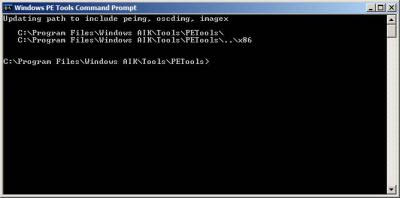
PE Tools
Идем в папку \Temp и набираем команду:
imagex /info DRIVE:\Temp\customboot.wim
где DRIVE — буква используемого диска.
Данная команда проверит файл CUSTOMBOOT.WIM и отобразит его содержание.
ImageX
На самом деле, есть два образа, но единственное, что нам потребуется — это Longhorn Setup image под номером 2. Снова вбиваем команду:
imagex /mountrw DRIVE:\Temp\customboot.wim 2 DRIVE:\Temp\Mount
Команда монтирует образ под номером 2 из состава CUSTOMBOOT.WIM в папку \Temp\Mount, причем в read/write-режиме, то есть мы можем ее модифицировать. Можно перейти к этой папке, просмотреть ее содержимое и внести необходимые изменения.
PE Tools — монтирование образа
Теперь снова возвращаемся к консоли и набираем команду:
peimg /inf=DRIVE:\Temp\Driver\FOLDER\*.inf /image=DRIVE:\Temp\Mount
где FOLDER — папка с INF-файлами драйверов.
Данная команда внедряет драйверы непосредственно в смонтированный образ. Можно вручную задать, какой драйвер должен быть установлен, или попросту установить все имеющиеся в папке драйверы. Повторяем процесс до тех пор, пока не будут установлены все необходимые драйверы.
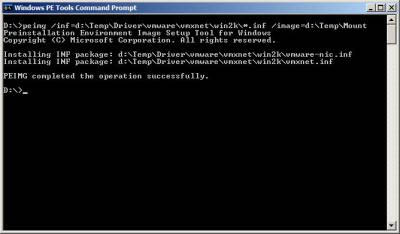
PE Tools — интеграция драйверов
После завершения предыдущего этапа снова вводим команду:
imagex /unmount /commit DRIVE:\Temp\Mount
Команда демонтирует ранее подключенный образ, находящийся в папке \Temp\Mount, вместе с внесенными вами изменениями. Не забудьте про флаг /commit, иначе придется начинать все с начала.
Теперь возвращаемся к консоли WDS, щелкаем правой кнопкой на загрузочном образе и выбираем Disable. Еще раз щелкаем правой кнопкой и выбираем Replace Image и выбираем файл CUSTOMBOOT.WIM из папки \Temp. Данная команда заменяет содержимое BOOT.WIM обновленным файлом CUSTOMBOOT.WIM. Команда не перезаписывает BOOT.WIM и загрузочный образ продолжает использовать оригинальный файл, но в образ Longhorn Setup добавлены новые драйверы.
В отличие от RIS (Remote Installation Services), когда такого рода изменения требовали перезапуска службы, WDS принимает такие изменения сразу. Подключаете необходимых клиентов к серверу WDS и им станет доступен обновленный образ со всеми необходимыми драйверами.
Источник: http://www.apcmag.com
Tags: nfs, Windows Vista, Windows XP